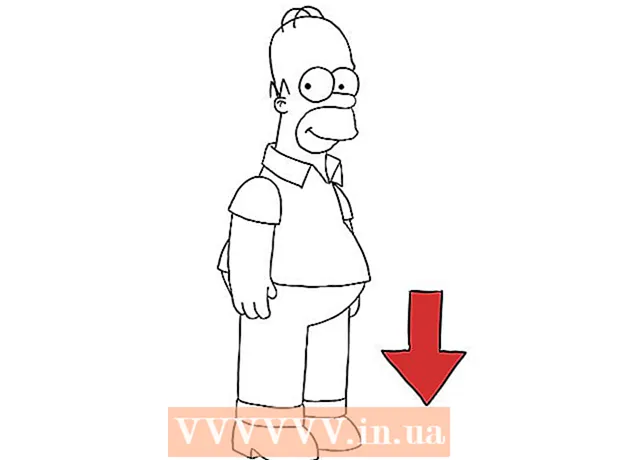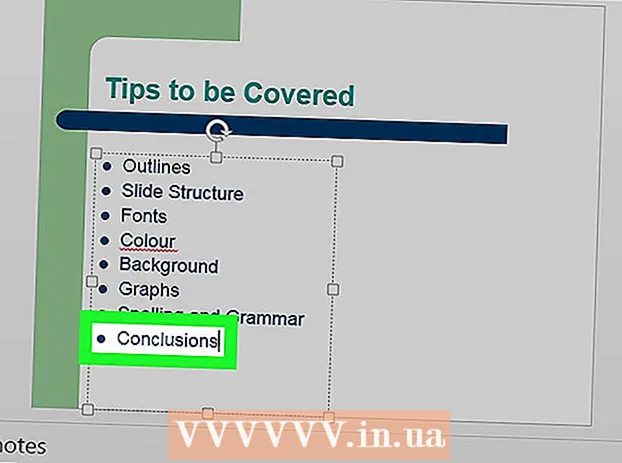著者:
Frank Hunt
作成日:
20 行進 2021
更新日:
23 六月 2024

コンテンツ
YouTubeで動画を見るのは素晴らしいことですが、後でオンラインになっていないときに視聴したり、携帯電話に転送したりしたい場合はどうでしょうか。そのためには、ビデオをダウンロードする必要があります。このガイドに従って、ビデオをダウンロードして後で見る方法を学びましょう。
ステップに
パート1/2:ビデオのダウンロード
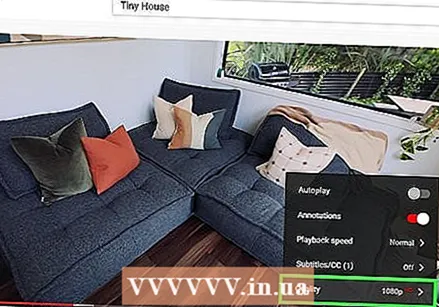 ダウンロードしたいビデオを見つけます。 高解像度でビデオをダウンロードするには、ビデオが高解像度(HD)ストリームとして利用可能である必要があります。ビデオの下部にある歯車のアイコンをクリックします。 720pまたは1080pが利用可能な場合は、ビデオをHDでダウンロードできます。
ダウンロードしたいビデオを見つけます。 高解像度でビデオをダウンロードするには、ビデオが高解像度(HD)ストリームとして利用可能である必要があります。ビデオの下部にある歯車のアイコンをクリックします。 720pまたは1080pが利用可能な場合は、ビデオをHDでダウンロードできます。 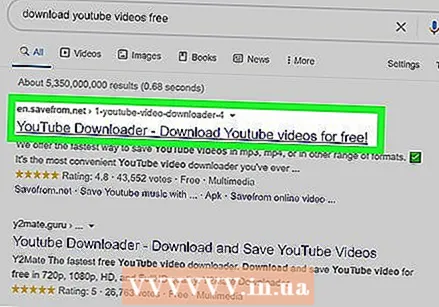 ダウンロードWebサイトにアクセスします。 これらのWebサイトは、ダウンロードするビデオのURLを取得し、ダウンロードリンクを提供します。これらのWebサイトの多くは、YouTubeやその他のビデオサイトで機能します。
ダウンロードWebサイトにアクセスします。 これらのWebサイトは、ダウンロードするビデオのURLを取得し、ダウンロードリンクを提供します。これらのWebサイトの多くは、YouTubeやその他のビデオサイトで機能します。 - 開いているブラウザで、「YouTube動画を無料でダウンロード」などと入力し、検索結果のリンクをクリックします。選択できる番号があるはずです。
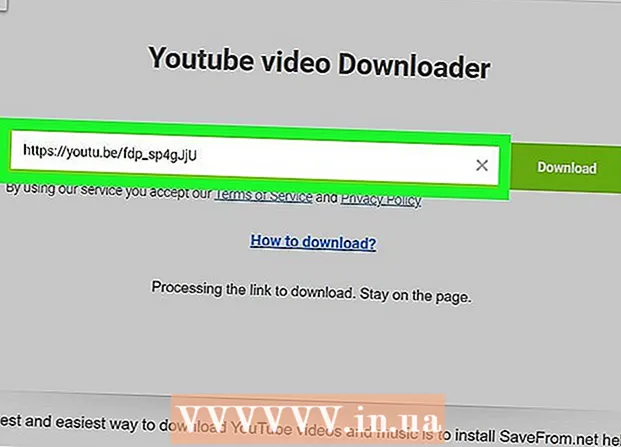 YouTubeビデオのリンクを入力してください。ブラウザのアドレスバーから完全なURLをコピーして、フィールドに貼り付けます。必ず「http://」を含めてください。ダウンロードボタンをクリックします。
YouTubeビデオのリンクを入力してください。ブラウザのアドレスバーから完全なURLをコピーして、フィールドに貼り付けます。必ず「http://」を含めてください。ダウンロードボタンをクリックします。 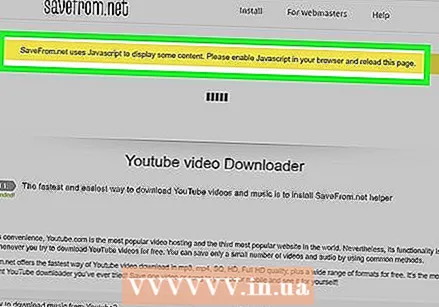 プロンプトが表示されたら、Javaアプレットを実行します。 ファイルを変換するには、使用しているサイトでコンピューター上でJavaアプレットを実行する必要がある場合があります。これはオンラインプログラムであり、プログラムを実行する前に確認する必要があります。 Webサイトが信頼できることが確実な場合にのみ、これを確認してください。コンピューターでプログラムを実行する前に、ユーザーエクスペリエンスを調査してください。
プロンプトが表示されたら、Javaアプレットを実行します。 ファイルを変換するには、使用しているサイトでコンピューター上でJavaアプレットを実行する必要がある場合があります。これはオンラインプログラムであり、プログラムを実行する前に確認する必要があります。 Webサイトが信頼できることが確実な場合にのみ、これを確認してください。コンピューターでプログラムを実行する前に、ユーザーエクスペリエンスを調査してください。 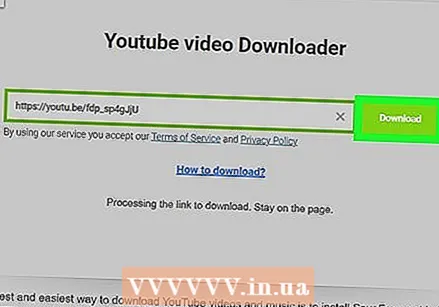 ファイルをダウンロードします。 ダウンロードするビデオファイルのリストが表示されます。高解像度ファイルはリストの一番下にあり、最大になります。これらはMP4形式で提供され、Windowsで表示するには特別なソフトウェアが必要です。 Mac OSX自体はMP4をサポートしています。
ファイルをダウンロードします。 ダウンロードするビデオファイルのリストが表示されます。高解像度ファイルはリストの一番下にあり、最大になります。これらはMP4形式で提供され、Windowsで表示するには特別なソフトウェアが必要です。 Mac OSX自体はMP4をサポートしています。
パート2/2:WindowsでHDビデオを見る
 ユニバーサルメディアプレーヤーをダウンロードします。 オンラインで利用できる無料のオープンソースメディアプレーヤーがいくつかあります。 VLCプレーヤーとメディアプレーヤークラシックは、最も人気のあるオプションの2つです。
ユニバーサルメディアプレーヤーをダウンロードします。 オンラインで利用できる無料のオープンソースメディアプレーヤーがいくつかあります。 VLCプレーヤーとメディアプレーヤークラシックは、最も人気のあるオプションの2つです。 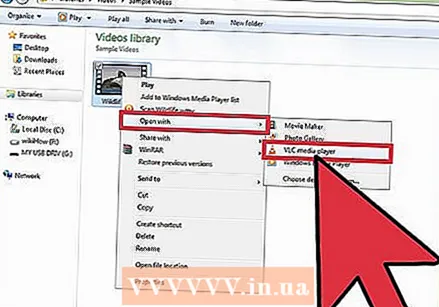 見たいビデオを選択してください。 それを右クリックし、「プログラムから開く...」を選択します。プログラムのリストから新しくインストールしたメディアプレーヤーを選択します。 「選択したプログラムを常に使用してこの種類のファイルを開く」チェックボックスをオンにします。これは、将来的には、MP4ファイルをダブルクリックするだけで自動的に再生されることを意味します。
見たいビデオを選択してください。 それを右クリックし、「プログラムから開く...」を選択します。プログラムのリストから新しくインストールしたメディアプレーヤーを選択します。 「選択したプログラムを常に使用してこの種類のファイルを開く」チェックボックスをオンにします。これは、将来的には、MP4ファイルをダブルクリックするだけで自動的に再生されることを意味します。 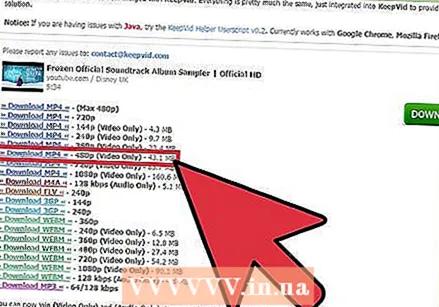 正しい品質をダウンロードしてください。 一部の古いコンピューターでは、HDビデオをスムーズに実行するのに問題がある場合があります。 VLCまたはMediaPlayer Classicが低品質のビデオを再生し続ける場合は、ビデオを正常に視聴するために、より低い解像度のビデオをダウンロードする必要がある場合があります。
正しい品質をダウンロードしてください。 一部の古いコンピューターでは、HDビデオをスムーズに実行するのに問題がある場合があります。 VLCまたはMediaPlayer Classicが低品質のビデオを再生し続ける場合は、ビデオを正常に視聴するために、より低い解像度のビデオをダウンロードする必要がある場合があります。
チップ
- すべてのビデオが高解像度で利用できるわけではありません。
警告
- 動画のダウンロードはYouTubeの利用規約に違反します。
- 時々、ビデオダウンロードソフトウェアを提供する会社はまたあなたのコンピュータにマルウェアをインストールします。コンピュータに何かをインストールするときは注意してください。